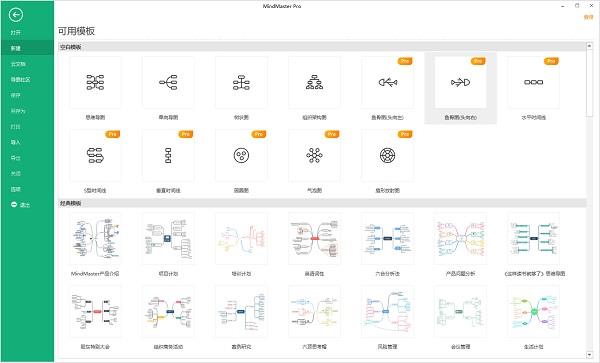
提到亿图,绝大多数用户可能会想到亿图图示,而今天小编带来的却是亿图的另一款产品亿图脑图。对于脑图软件,或许还有用户不知它具体有哪些功能。它的作用和其它很多思维导图软件一样。都是希望能让用户更加清晰明了地整理出自己的思路以图像的形式呈现出来。而小编带来的这款软件不仅拥有专业的思维导图功能,而且还集云协作、稳定性高、跨平台、自定义功能强大等优点于一身。它定能成为用户们进行思维导图制作的好帮手。简洁且明了的用户界面让新用户也能很快地上手使用它。内含多达12种样式布局、33款主题样式、700+原创剪贴画等等素材让你的思维导图样式不仅独具一格,且精美无比。更改思维导图中的线条、图形、分支也十分简单方便。对于用户日常的办公需求,这款软件定能满足。其实很多场景下都需要用到此类软件,包括时间管理、会议管理、年度股东会议等相关工作。小编带来的是亿图脑图破解版,后续小给出了相应的破解教程。经过破解后的软件,用户可使用它的全部功能。需要的朋友来下载吧!
安装教程(附破解教程)
1.解压数据后得到如下图所示文件;
2.勾选同意协议;

3.选择软件的安装路径;

4.去掉勾选运行软件,我们需要对软件进行破解;

5.如下图所示将补丁文件复制到软件的安装根目录下;

6.完成上一步操作,软件便破解成功。

特色亮点
1.主题样式丰富,一键切换手绘风格MindMaster提供30多种主题风格,可以高度自定义每一个细节,包括填充色、线条色、线条样式、连接线风格、主题形状、布局方式、背景等等。特有的手绘风格选项让您的思维导图呈现不一样的手绘效果。
2.多种功能,让您的脑图专业又有型
丰富的功能给您更多发挥空间。您可以添加边框、标注、概要、插入关系线、注释、评论、标签、超链接、附件等等,还有大量剪贴画,让您的思维导图不再单调。
3.具有甘特图模式,轻松进行项目管理
使用MindMaster进行项目管理时,可轻松将视图切换到甘特图模式进行项目管理。同时还可以在甘特图模式中直接添加新任务、修改任务名称、任务进度、里程碑和任务联系等。
4.一键生成幻灯片,演示就这么简单
MindMaster自带的幻灯片演示模式可轻松进行作品展示。您可以选择一键创建整套幻灯片,也可以根据需求逐一创建。除此之外,您还可以选择全屏展示的遍历模式。
5.兼容多种格式,轻松导入导出
MindMaster支持多种文件格式的导入,解决了用其他软件创作的文件无法打开的问题。您也可以把MindMaster创作的文件导出成PDF、 Word、 Excel、 Html、 MindManager、SVG、PS以及多种图片格式与他人分享。

功能优点
1.亿图脑图支持感谢卡、邀请卡、明信片、生日贺卡、圣诞贺卡2.支持2D框图、3D框图、圆形图、圆辐示意图、高光图
3.官方提供上百种图形模板直接使用,所有模板都是免费的
4.为用户提供更方便的图形设计方案,使用模板就可以轻松编辑图形
5.支持表格功能,在设计部分图形的时候可以添加表格内容
6.支持图片功能,设计名片或者是设计思维导图的时候可以插入图片
7.提供二维码添加功能,设计信息图的时候可以插入二维码
8.支持截图功能,也可以从电脑上获取图片
9.支持矢量文本添加,输入文字的时候可以添加矢量文本

使用教程
一、快速创建思维导图1.打开软件,点击新建中的“思维导图”。
2.选择从“模板”或者“例子”中新建,双击即可直接进入。
3.在思维导图的编辑界面你会发现自动为你打开了相对应的库和思维导图菜单栏。

二、亿图脑图添加主题
方法1:通过用浮动按钮添加。
点击浮动按钮右侧功能键进行添加。

方法2: 从符号库中添加:
1.软件界面左侧的符号库中有内置的图形符号,根据需求选择相对应的图形,直接拖拽至绘图界面即可。
2.只要该图形拖拽至需要吸附的主题附近,然后松开鼠标就会自动吸附了。

三、通过“思维导图”菜单栏进行编辑
1.插入主题或者副主题:选中需要添加主题或者副主题的图形,点击“插入主题”或者“副主题”即可。

2.插入多个主题:选中需要插入的图形,点击“添加多个主题”,然后在弹出的文本框中输入需要添加的主题名称,一行代表一个主题。

3.插入关系:
方法1:点击“插入关系”后,将鼠标移动至绘图界面,当鼠标靠近主题或者副主题附近时,会出现许多的连接点,只要将鼠标移动至需要添加的连接点上,就会出现红色的标识,如下图所示,然后点击鼠标左键并移动至下一个连接点,再放开鼠标即可。
方法2:通过软件界面左侧“符号库”中的“关系”同样也可以添加关系,将其直接拖拽至绘图界面,然后调整箭头的两个链接点即可。

4.亿图脑图插入图形、照片
方法1:从符号库中添加:点击符号库中小图标,根据预览的图片选择需要的符号库,然后拖拽至绘图界面或者双击都可以。当拖动到思维导图旁,出现一个橙色的框显示时,该符号就已黏附到导图中了。

方法2:在打开所需要的符号库后,点击“思维导图”菜单栏下的“从库中插入图形”,然后在下拉框中点击相应图形,即可插入至思维导图主题中。此方法插入的图形与主题是依附在一起的,移动主题时,图形也一起在移动。

方法3:通过“插入图片”添加,点击“思维导图”菜单下的“插入图片”,即会弹跳出选择图片的窗口,然后在电脑文件中选择相应图片,点击打开即可添加至导图的标题中。此方法可以对插入图片的位置进行调整。

更新说明
1.UI焕新(包括产品首页、右侧面板等)2.全新升级大纲模式
3.支持分支自由布局
4.内置社区升级(优化分类、专题、搜索;新增评论、一周热榜等)
5.重构文件保存机制
6.优化图片处理方式
7.开放鱼骨图、时间线等布局为免费使用
8.支持按住空格键加鼠标左键拖动画布
热门点评:
Wkey007:
亿图脑图还不错,去繁从简,虽然说功能看起来要比之前的版本要少,但其实并没有少,反而更有利于用户去使用它,功能更加清晰,使用起来更加平滑,真的很不错
亿图脑图其他版本下载
软件特别提示(使用须知)提取码:ev5x
图像处理哪个好
-
Vectorworks 2022 SP0 中文破解版(附破解教程)

123MB | 中文
-

995MB | 中文
-
Burp Suite 2022 中文破解版(附图文激活教程)

554MB | 中文







 Fr
Fr An
An Br
Br LR
LR Au
Au Premiere
Premiere Prelude
Prelude Character
Character AE
AE ps
ps